Hyper-VとVirtualBoxは同時に使用することができない。
Hyper-Vを使用してる状態でVirtualBoxを使用するには、機能の追加/削除でHyper-Vをオフにすることで使用できるようになる。
でも、それだと大がかりで面倒だよねー。だから管理者コマンドプロンプトで対応しちゃおう。ブートメニューに[No Hyper-V]を用意する。
最初のコマンドでGUIDを取得して、そのGUIDを使って2つ目のコマンドを実行する。
C:\>bcdedit /copy {current} /d "No Hyper-V"
The entry was successfully copied to {ff-23-113-824e-5c5144ea}.
C:\>bcdedit /set {ff-23-113-824e-5c5144ea} hypervisorlaunchtype off
The operation completed successfully.
これ重要!
Windows 8.xでは、WindowsはFASTスタートアップに最適化されてる。
なんで起動が早すぎて、ブート選択がしにくい!
Shiftを押しつづけながら、再起動をクリックしよう。
そーすると、起動時に次のような画面がでてくるので、ほかのOSを選択する。で、No Hyper-Vを選択すればOK!
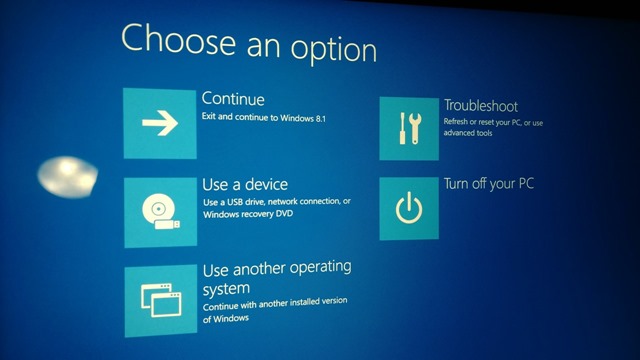
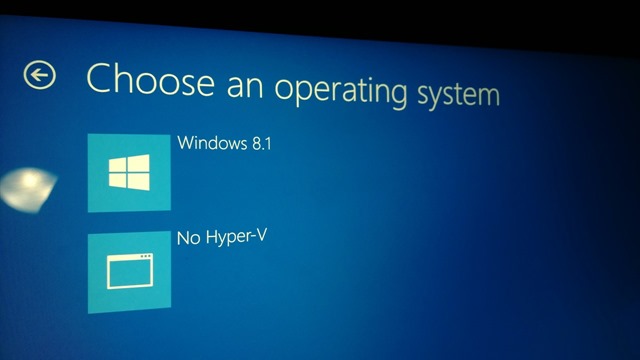
元記事は、Switch easily between VirtualBox and Hyper-V with a BCDEdit boot Entry in Windows 8.1
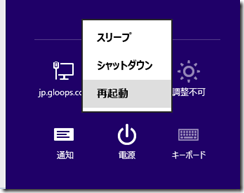
ピンバック: 蒼の王座・裏口 » VagrantでHyper-Vやるぜ!
ありがとうございます!
ピンバック: VirtualBoxとHyper-Vを簡単に切り替える方法 | たけぱんは樹懶